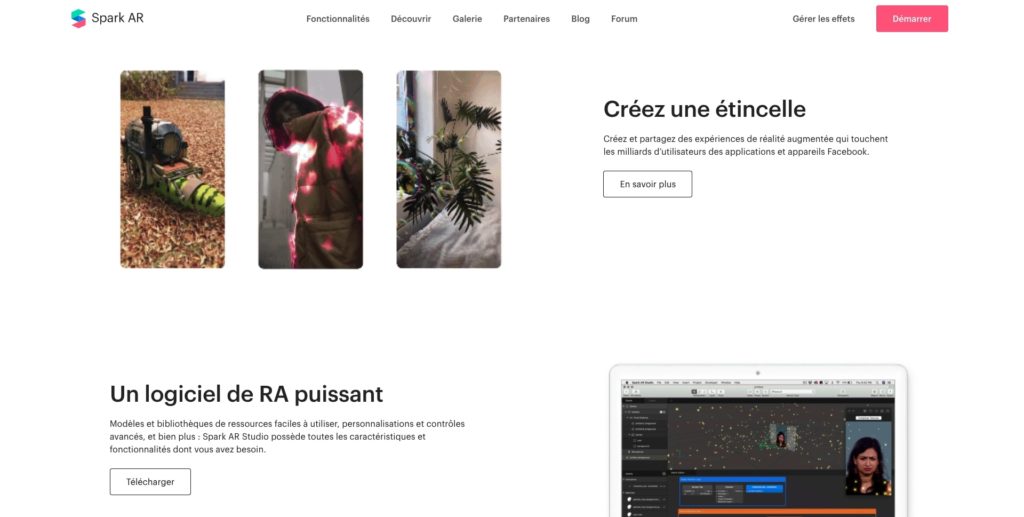Tutoriel : Comment Créer un Filtre Instagram ?
Depuis quelques années, il est devenu possible de créer un filtre Instagram, ce qui a été un grand pas en avant pour le réseau social. En effet, en donnant libre accès à son logiciel de création d’effet, Instagram a voulu encourager les créateurs à proposer des contenus toujours plus innovants et uniques, ce qui a permis à ses utilisateurs de s’exprimer de manière créative et originale. Cette liberté de création a ouvert de nouvelles possibilités aux créateurs, ce qui a contribué à la popularité et à l’essor du réseau social. Voici un tuto qui vous permettra de créer votre filtre Instagram avec des éléments à connaître : type de fichier, taille du fichier, comment exporter le fichier votre image et vos différents éléments graphiques et illustrations à convertir.
Étape 1 : Télécharger le logiciel Meta Spark
C’est le logiciel de création des filtres. Disponible gratuitement, il permet de réaliser tous les filtres que vous pouvez voir sur Instagram. Plusieurs types d’effets sont réalisables, notamment le face animation, le AR game, les produits en 3D et les packaging immersifs.
Contact
Étape 2 : Comprendre le logiciel
C’est un logiciel compliqué à comprendre au début de par sa multiplicité de fonctionnalités différentes, mais lorsque les bases sont acquises, il devient facile de produire un filtre de bonne qualité. Avant de commencer il faut connaitre le lexique du logiciel pour ne pas rester bloquer des heures. En voici quelques uns :
Texture : c’est un fichier image utilisé pour aider à définir l’apparence d’un objet dans votre scène. Vous pouvez importer des fichiers .PNG ou .JPG par exemple.
Matériaux : utiliser des matériaux sert à déterminer l’aspect de la surface d’un objet dans votre effet. Par exemple, son degré d’opacité ou sa réaction à la lumière. Vous pouvez ajouter des textures aux matériaux, pour ajouter des détails et de l’intérêt.
Scène : c’est en quelque sorte ce qui va apparaître sur l’écran du smartphone. Il est constitué de l’appareil (device), de la camera et de la distance focale. C’est ici que vous allez pouvoir ajouter des objets qui peuvent être des matériaux par exemple
Étape 3 : Créer les visuels qui seront dans le filtre
Si vous souhaitez ajouter des éléments dans un filtre, il vous faut alors les créer sur des logiciels autre que Spark AR tels que Inkscape, Photoshop, Gimp, ou un logiciel comme Canva accessible sur tous les navigateurs. Vous pouvez choisir d’intégrer des éléments 3D ou 2D tant que votre filtre ne dépasse pas les 4 Mo. Vous pouvez ensuite les ajouter sur Spark AR !
Comme vous l’avez peut-être déjà deviné, avant de créer un filtre Instagram, il faut créer les visuels/assets que vous voulez intégrer.
Il existe plusieurs types d’assets que nous allons vous présenter ici :
- les assets en 2D : format PNG, format JPEG et SVG (évitez l’importation des formats de fichiers vectoriel tel que le format pdf et le format psd). Privilégiez et enregistrez les différents éléments compressés.
- les modèles 3D : FBX 2014/2015, gITF 2, COLLADA, DAE, OBJ
- les audios : Mono M4A, AAC codec avec un sampling de 44.1KHz
- les fonts : TrueType, OpenType
Pour réaliser vos visuels, vous pouvez utiliser les logiciels que vous souhaitez tant que les assets conviennent à Spark AR.
Toutefois, il faut faire attention au poids et au format de fichier puisque le filtre Instagram ne doit pas dépasser les 4Mo lors de la publication. Il est donc préférable de compresser les assets avant de les importer sur Spark AR. Aussi, si vous avez des visuels 2D qui ne contiennent pas de fond transparent, il sera mieux de les importer en JPEG.
Importer les assets en texture
Maintenant que tous les assets sont prêts et compressés, vous pouvez ouvrir le logiciel Spark AR. Lorsque vous ouvrez le logiciel, vous avez le choix de commencer à créer un filtre Instagram selon des templates déjà fait ou alors de partir de 0.
Après avoir fait votre choix, il faut ensuite importer vos assets qui se transforment en textures sur le logiciel.
Lorsque vous importez vos textures, le logiciel vous propose 3 solutions pour les compresser. Cette fonctionnalité vous permet de faire le tri entre chaque texture et l’importance de la compression pour certaines. Le mode automatique compressera votre texture de la meilleure façon. Le mode manuel vous permettra de contrôler les réglages de la compression et enfin le dernier choix est de ne pas compresser la texture. Cependant, il est préférable d’optimiser vos assets avant de les importer en tant que texture sur Spark AR.
Pour optimiser vos textures 2D, voici quelques conseils :
- Faites des textures les plus petites que possibles
- La résolution maximale acceptée d’une texture est de 1024×1024 pixels. Si vous importez une texture plus grande que cela, elle sera automatiquement rendue plus petite sur le logiciel
- Il est préférable d’avoir des textures en format carré (2×2, 4×4, 16×16 etc.)
Pour optimiser vos textures 3D :
- Ne pas importer plus de 50 objets 3D
- Le nombre maximum de vertices est de 20 000 par objet
- Le nombre de triangle dans un objet 3D doit être en dessous de 50 000
- Au total, le nombre de triangle pour tous les objets 3D d’un filtre ne doit pas dépasser les 150 000
Il existe aussi une AR Library qui propose des textures, des objets 3D et plein d’autres ressources gratuites pour créer un filtre Instagram.
Étape 4 : Animer le filtre Instagram
Pour dynamiser votre effet et inciter plus de personnes à l’utiliser, il est nécéssaire de créer des animations. Pour cela vous pouvez choisir de déclencher une animation lorsque la personne ouvre la bouche ou cligne des yeux par exemple. Pour cela il existe différents patches qui vous le permettent.
Chaque patch a une seule fonctionnalité et envoie et reçoit des informations des autres patches. Grâce à ces derniers, vous pouvez donc créer un processus d’action dans votre filtre Instagram. Il existe une multitude de patches différents mais voici les familles de patches :
- Interaction : interpréter les interactions de la personne qui utilise le filtre
- Face landmarks : capturer la position exacte du visage
- Facial gesture patches : détecter les expression du visage (happy face, kissing face, surprise face)
- Animation patches : ajoute des animations
- Audio patches : gérer et contrôler les audios
- Shaders : travailler sur l’aspect des textures et matériels
- Math : ajouter des fonctions de maths
- Logic Patches : ajouter une logique aux autres patches (and, not etc.)
- Utility Patches : de nombreux patches tel que les trackers
- Users interfaces patches : ajouter des fonctions UI à vos effets

Créer un filtre Instagram est un travail long et fastidieux et il faut parfois l’essayer pour le perfectionner. Ainsi, vous pouvez le tester directement sur votre webcam ou alors sur votre smartphone grâce à l’envoi d’une notification sur votre compte Instagram ou avec le lien de l’effet.
Etape 5 : Publier le filtre Instagram
Lorsque vous êtes satisfait de votre effet, n’oubliez pas d’enregistrer et sauvegarder votre fichier. Ensuite, il faudra tout simplement le publier sur Meta Spark Hub qui est la plateforme pour gérer et analyser tous vos filtres Instagram. Il suffira de vous connecter avec les identifiants de votre compte Facebook et suivre les indications sur la plateforme. Voici le détail des étapes.
Pour cela, vérifiez que vous avez bien relié votre compte Instagram à un compte Facebook. Si cela n’est pas le cas, voici comment le faire :
- Connectez-vous à votre compte Facebook depuis votre ordinateur
- Accédez aux paramètres de la page Facebook et allez dans l’onglet “Comptes associés”
- Cliquez sur Instagram et suivez les étapes expliquées par Facebook
Par la suite, pour publier votre filtre, vous devez passer par Spark AR Hub qui est la plateforme pour gérer et publier les filtres. Connectez-vous avec vos identifiants de Facebook et cliquez sur “Publier un effet”.
Ensuite les étapes sont les suivantes :
- Choisissez un nom à votre effet
- Importez le fichier .arexport de votre filtre Instagram
- Sélectionner le réseaux social Instagram, le propriétaire et le compte sur lequel va apparaître le filtre Instagram
- Choisissez les catégories et les mots-clés qui correspondent au thème de votre filtre
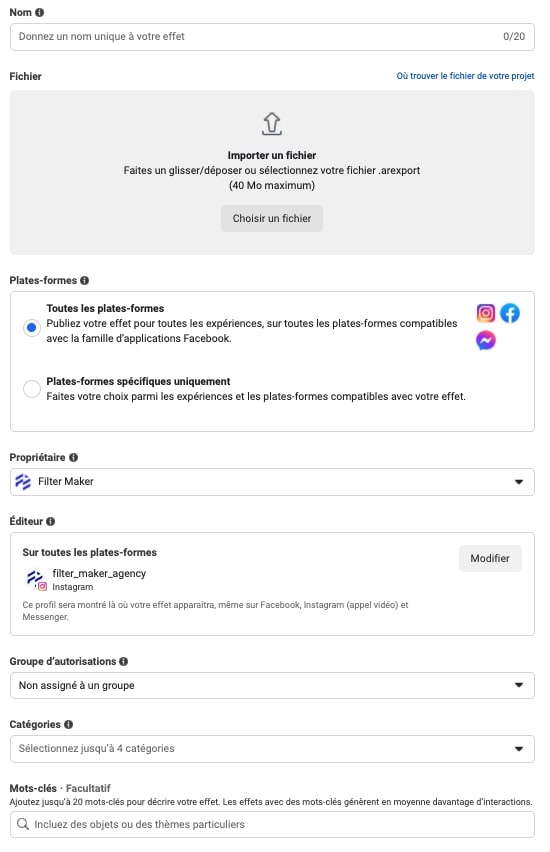
- Ajoutez une vidéo de démonstration (pas plus de 15 seconde) et une icône
- Déterminez la date à laquelle votre filtre Instagram sera publié
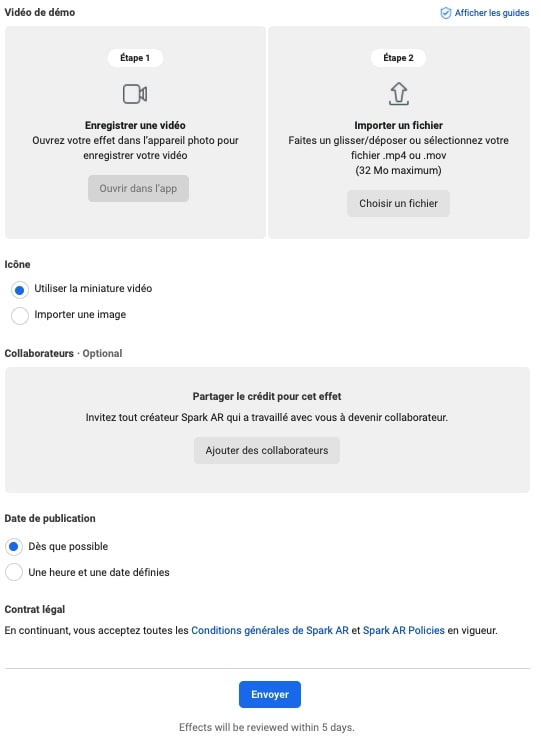
Avant que votre filtre soit publié, il devra être soumis aux modérateurs de Facebook qui validera ou non l’effet selon s’il respecte la politique de Méta. Cela peut prendre entre deux à cinq jours avant de recevoir une réponse. Vous avez fini ! Bravo !
Gérer les Filtres Instagram
Lorsque votre filtre est publié, vous pouvez gérer sa visibilité sur la plateforme Spark AR Hub. De nombreuses statistiques sont aussi disponibles pour analyser les performances de votre filtre tels que les impressions, les captures et les partages.
Créer un filtre Instagram est un processus assez long, surtout quand vous ne connaissez et maitrisez pas le logiciel Spark AR. Vous souhaitez créer un filtre pour votre marque ?